La fonction « image dans l’image » est une nouveauté pratique que Chrome vient d’intégrer. Désormais, la plupart des vidéos peuvent être visionnées dans une fenêtre flottante, distincte de la fenêtre principale du navigateur. Cette fonctionnalité, ajoutée depuis la version 70 de Chrome, constitue une excellente raison de mettre à jour votre navigateur si ce n’est déjà fait. Voici comment tirer parti de l’image dans l’image sur Chrome.
Utilisation de l’image dans l’image sur Chrome
L’option « image dans l’image » fonctionne de manière particulièrement fluide sur YouTube, mais elle est également conçue pour être compatible avec d’autres sites web. Bien que son fonctionnement n’ait pas été optimal sur Facebook, une solution alternative existe pour pallier ce problème.
Commencez par lancer une vidéo sur YouTube et effectuez un clic droit directement sur le lecteur vidéo. Cette action affichera un menu contextuel spécifique à la vidéo, qui n’est pas celui recherché. Réitérez le clic droit sur le lecteur vidéo, et un menu distinct apparaîtra. Dans ce nouveau menu, sélectionnez l’option « Image dans l’image ».
La vidéo s’ouvrira alors dans un lecteur flottant, que vous pourrez déplacer librement vers n’importe quel coin de votre écran. Il est important de ne pas fermer l’onglet d’origine à partir duquel vous avez démarré la vidéo. Vous constaterez que l’onglet indique que la vidéo est en cours de lecture en mode « Image dans l’image ».
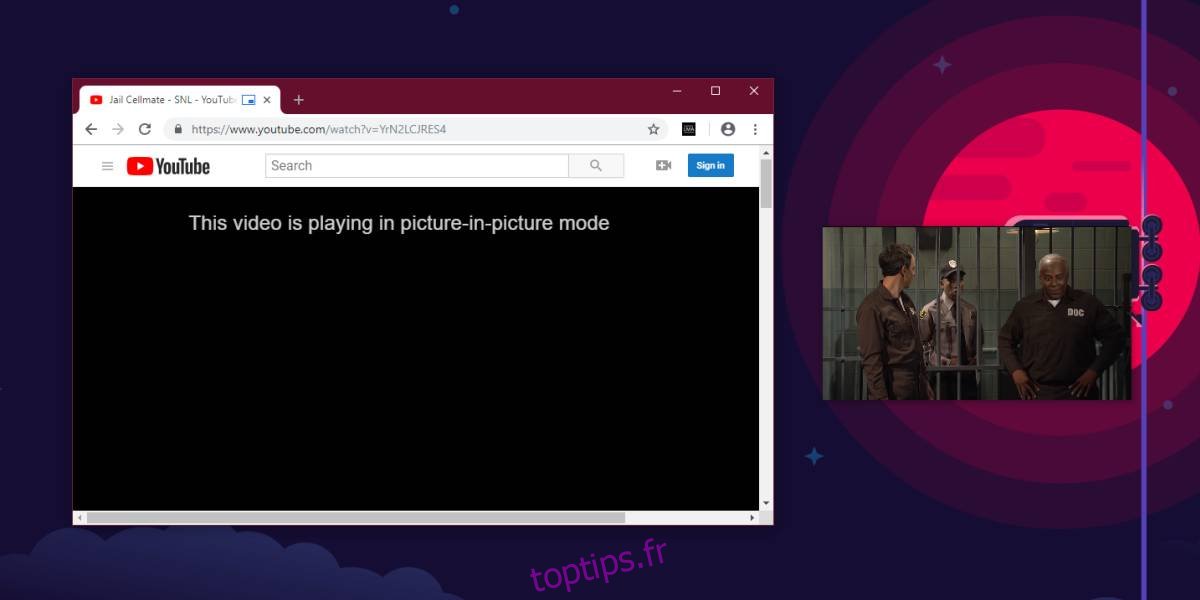
Si cette fonctionnalité ne s’active pas sur certains sites, une extension nommée « Picture-in-Picture » peut remédier à ce problème. Vous pouvez l’installer depuis le Chrome Web Store. Après l’installation, rendez-vous sur la page web où l’image dans l’image ne fonctionne pas correctement. Lancez la vidéo, puis cliquez sur l’icône de l’extension, située à côté de la barre d’adresse. Bien que la vidéo soit alors lancée dans un lecteur flottant grâce à l’extension, elle continuera également de se lire dans l’onglet d’origine. Vous aurez donc deux instances de la vidéo en cours de lecture, et il faudra la mettre en pause manuellement dans l’onglet initial.
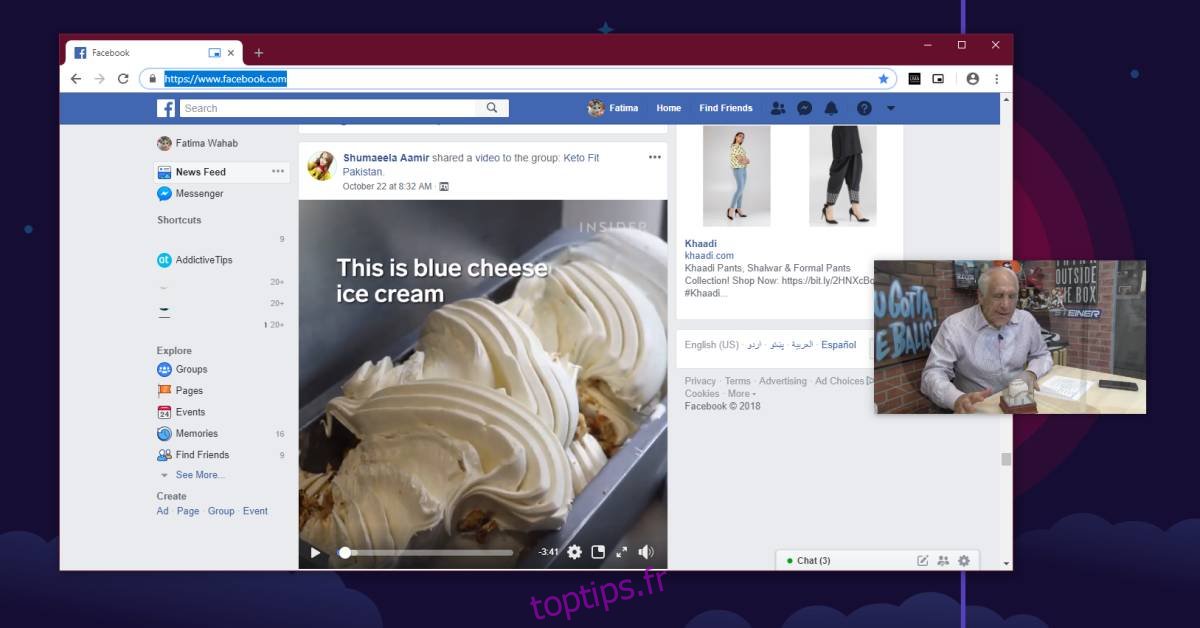
Cette nouvelle fonctionnalité est particulièrement intéressante. Bien que Safari propose cette option depuis un certain temps, ce navigateur est exclusif à macOS, contrairement à Chrome, disponible sur macOS et Windows.
Si l’option « Image dans l’image » n’apparaît pas dans le menu contextuel, essayez de redimensionner la fenêtre Chrome pour qu’elle ne soit pas en plein écran. Cette manipulation devrait résoudre le problème. La vidéo sera alors épinglée au premier plan de votre bureau, ce qui signifie qu’elle restera visible par-dessus toutes les applications que vous utilisez. Vous pouvez mettre la vidéo en pause directement depuis le lecteur flottant, et ajuster la taille de celui-ci en l’agrandissant de manière significative.
Si la fonctionnalité « image dans l’image » de Chrome vous séduit, vous pourriez également être intéressé par « Compact View », qui permet d’utiliser la mini-vue de Windows 10 pour la plupart des lecteurs vidéo.